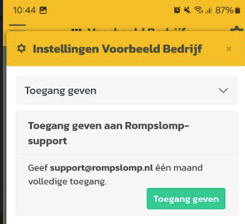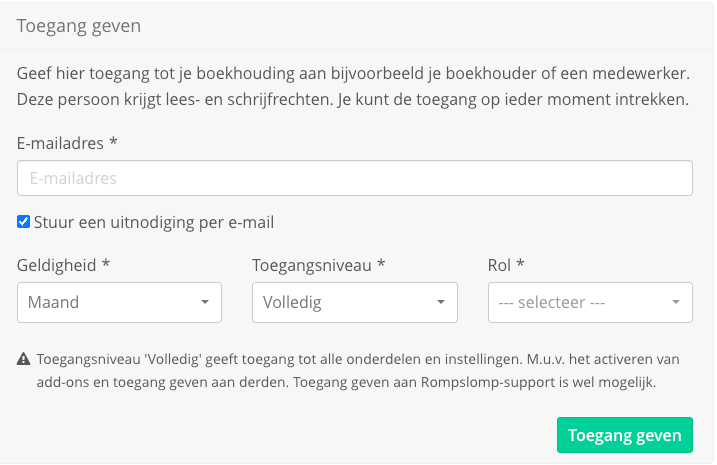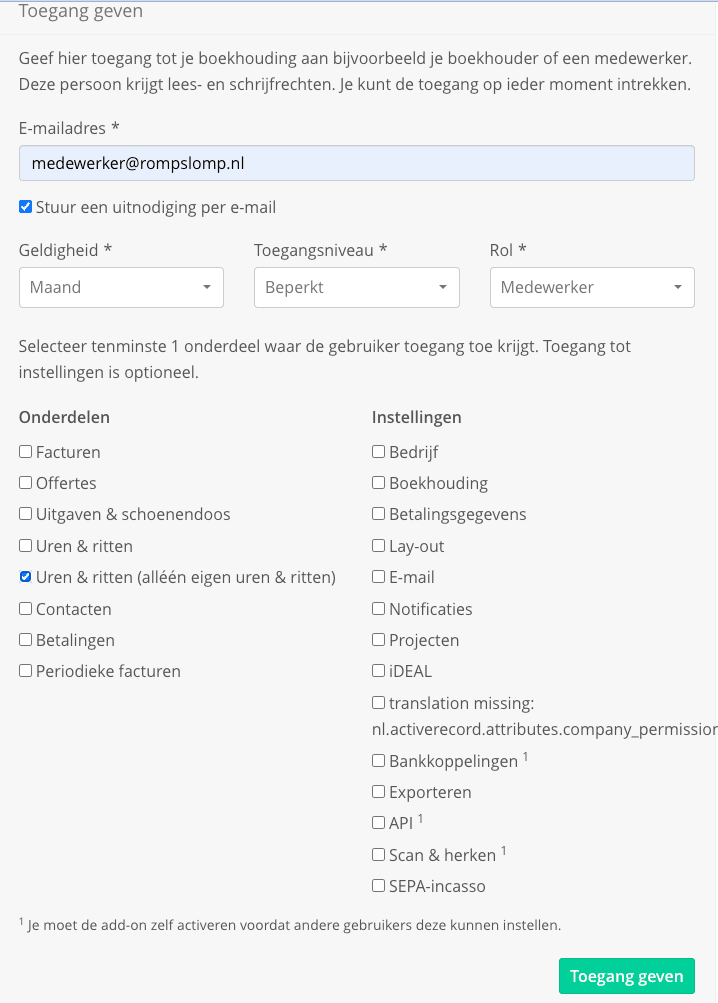Toegang geven
In dit artikel
Wil je iemand toegang geven tot een administratie? Werk je bijvoorbeeld met een boekhouder of meerdere collega's aan een boekhouding? Of wil je Rompslomp (tijdelijk) toegang geven zodat wij mee kunnen kijken in het account? Dan kun je een extra gebruiker toevoegen en/of toegang geven tot jouw boekhouding. Ook kun je als boekhouder op deze manier je klant toegang geven tot een administratie die jij beheert.
Bekijk ook onze onderstaande video om te zien hoe je (tijdelijk) toegang tot jouw boekhouding verleent.
Hoe geef je iemand toegang tot jouw boekhouding?
- Ga naar 'Instellingen'.
- Ga naar het tabblad 'Toegang geven' in het linker menu.
- Vul daar het e-mailadres in van degene die je toegang wilt geven en druk op de knop Toegang geven.
Degene die wordt uitgenodigd krijgt een e-mail toegestuurd en dient een Rompslomp account aan te maken. Heeft degene nog geen boekhouding in Rompslomp dan komt hij/zij direct terecht in jouw boekhouding. Heeft degene meerdere boekhoudingen dan zal hij kunnen kiezen tussen meerdere boekhoudingen via een handige overzichtspagina.
Beperkt toegang geven
Wil je dat de extra gebruiker enkel toegang heeft tot een deel van je administratie? Verander dan het toegangsniveau naar 'Beperkt' en selecteer de onderdelen waar je toegang tot wilt verlenen. Zo kun je een medewerker bijvoorbeeld zelf zijn/haar uren en ritten in laten vullen, zonder dat er volledige inzage is in de verdere boekhouding.
Toegang geven aan Support
Het kan voorkomen dat Support in je account mee dient te kijken. Je kunt Support op de volgende manier toegang geven:
via de browser
Ben je ingelogd via een browser, dan doe je dit via 'Instellingen' > 'Toegang geven'. Je kunt daar op de groene knop klikken om ons (support) automatisch tijdelijk toegang te verlenen.
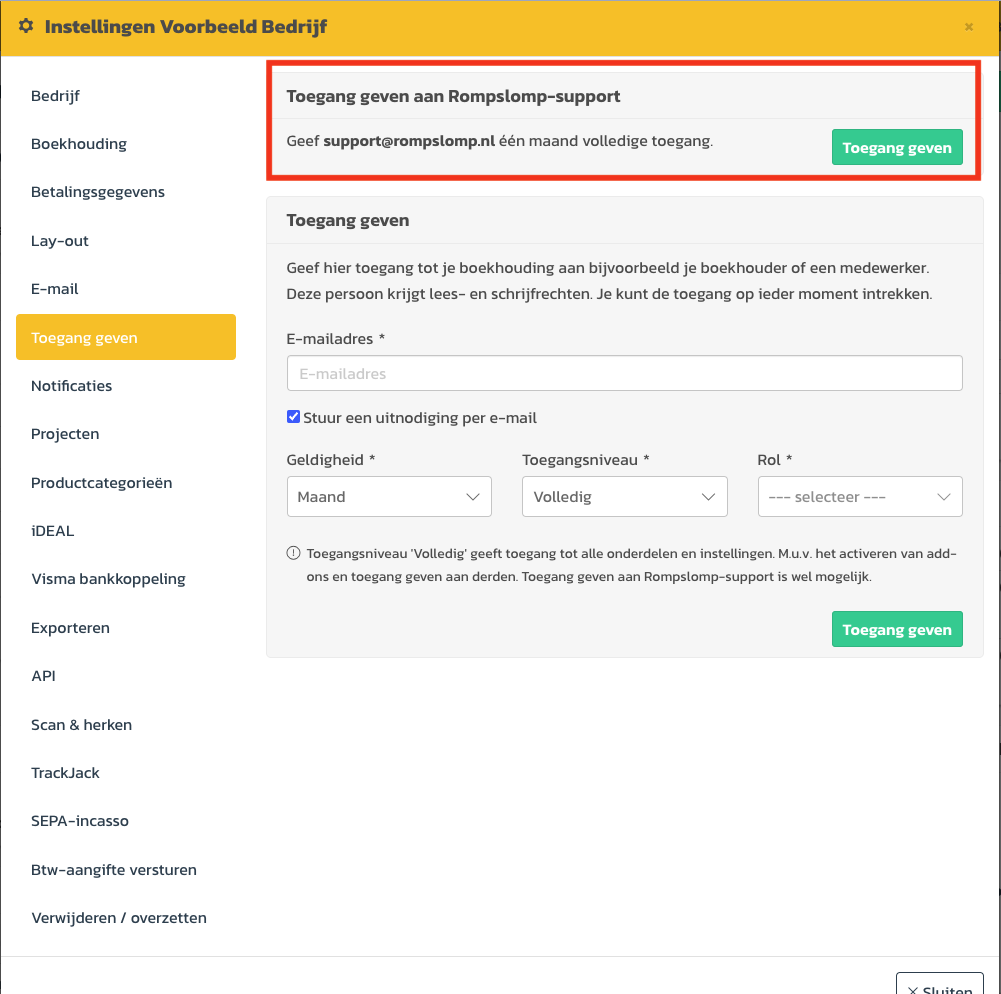
Bekijk ook de onderstaande video om te zien hoe je tijdelijk toegang geeft aan onze afdeling Support (Rompslomp).
via de app
Als je ingelogd bent via onze mobiele app werkt het net iets anders:
Klik op de drie streepjes in de rechterbovenhoek.
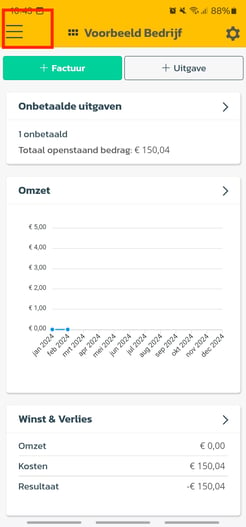
Heb je meerdere administraties in je account? Selecteer dan eerst de administratie waar je ons toegang toe wilt geven en klik dan op de drie streepjes in de rechterbovenhoek zoals in de afbeelding hierboven.
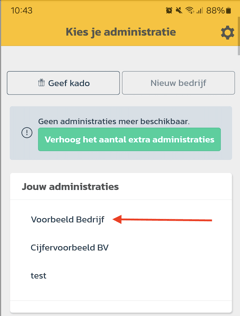
Vervolgens tik je 'Instellingen' aan.
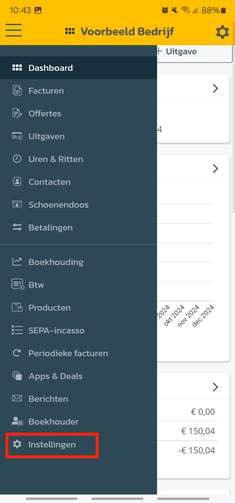
Tik dan het pijltje naar beneden achter 'Bedrijf' aan.
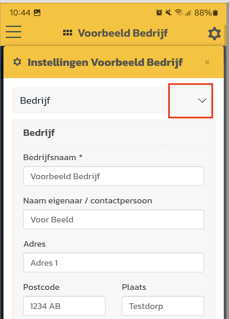
Daar tik je op 'Toegang geven'.
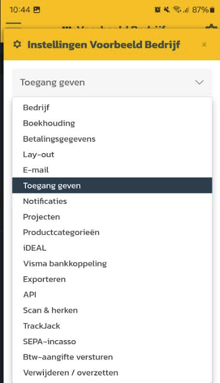
Tik dan op de groene knop.